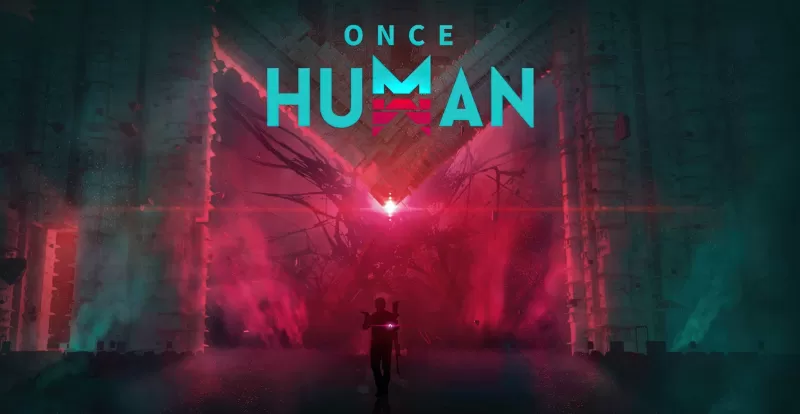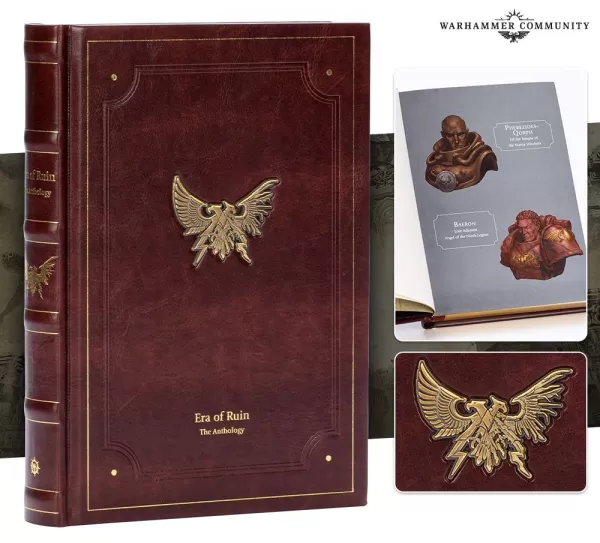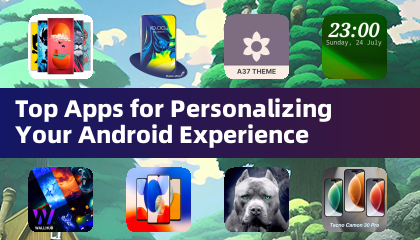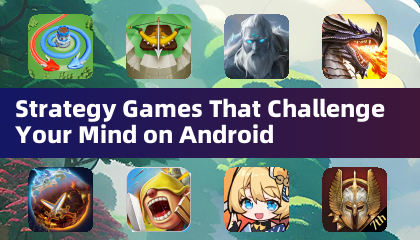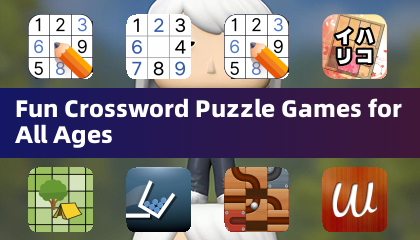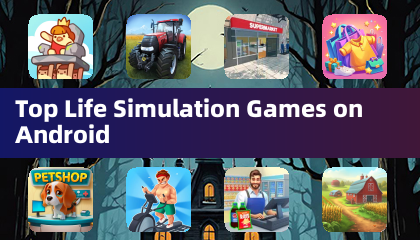နှစ်ပေါင်းများစွာကြာပြီးနောက်၌ပင် Minecraft သည် Sandbox Games များအကြားအထွ se ဝါဒကိုဆက်လက်ရှင်သန်နေဆဲဖြစ်ပြီး၎င်း၏အဆုံးမဲ့ခရီးသွားများ, ဤဂိမ်းသည်တီထွင်ဖန်တီးမှုအတွက်ကစားကွင်းတစ်ခုဖြစ်သည်။ သင်၏ Minecraft စွန့်စားမှုစတင်ရန်သင်လိုအပ်သည့်ကန ဦး အဆင့်များသို့ငုပ်ပါ။
အကြောင်းအရာဇယား
- minecraft အကောင့်တစ်ခုဖန်တီးခြင်း
- မင်းရဲ့ခရီးကိုဘယ်လိုစတင်ရမလဲ
- PC (Windows, MacOS, Linux)
- Xbox နှင့် PlayStation
- မိုဘိုင်းကိရိယာများ (iOS, Android)
- Minecraft ကိုဘယ်လိုထွက်ရမလဲ
minecraft အကောင့်တစ်ခုဖန်တီးခြင်း
Minecraft တွင်သင်၏ခရီးကိုစတင်ရန်, ဂိမ်းထဲသို့ 0 င်ရောက်ရန်မရှိမဖြစ်လိုအပ်သောကြောင့် Microsoft Account ကိုဖန်တီးရန်လိုအပ်သည်။ သင်၏နှစ်သက်သော browser ကို အသုံးပြု. တရားဝင် Minecraft ဝက်ဘ်ဆိုက်သို့ ဦး တည်ပါ။ မျက်နှာပြင်၏ညာဘက်အပေါ်ထောင့်ရှိ "Sign In" ခလုတ်ကိုနေရာချထားပြီးခွင့်ပြုချက် 0 င်းဒိုးကိုဖွင့်ရန်၎င်းကိုနှိပ်ပါ။ ဤနေရာတွင်အကောင့်အသစ်တစ်ခုဖန်တီးရန် option ကိုရွေးချယ်ပါလိမ့်မည်။
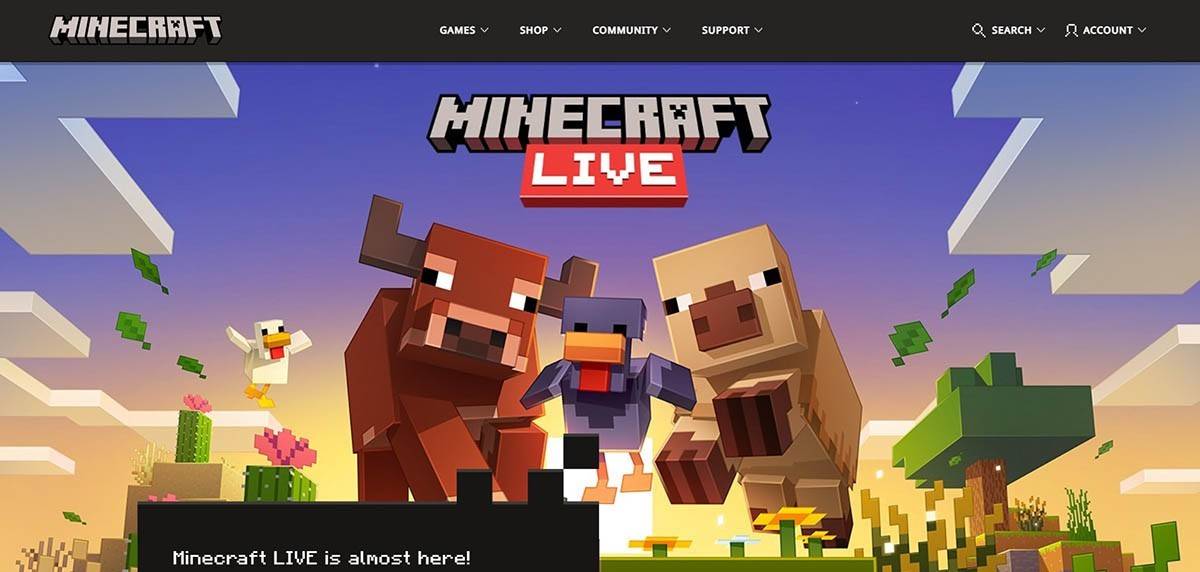 Image: Minecraft.net
Image: Minecraft.net
သင်၏အီးမေးလ်လိပ်စာကိုထည့်ပါ။ သင်၏ Minecraft အကောင့်အတွက်ခိုင်မာသောစကားဝှက်ကိုရွေးချယ်ပါ။ ထို့နောက်ထူးခြားသော Username နှင့်အတူတက်လာပါ။ သင်၏လိုချင်သောအသုံးပြုသူအမည်ကိုယူပြီးပါကစိတ်မပျက်ပါနှင့်။ စနစ်သည်သင့်အားအခြားရွေးချယ်စရာအကြံဥာဏ်များကိုပေးလိမ့်မည်။
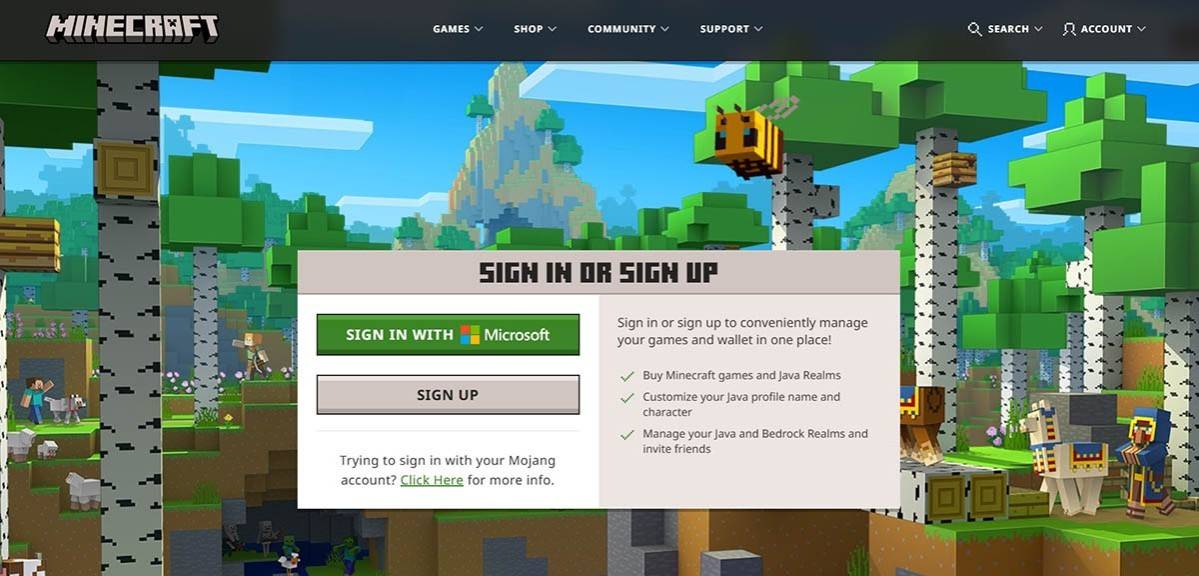 Image: Minecraft.net
Image: Minecraft.net
သင်၏အကောင့်ကိုတည်ဆောက်ပြီးနောက်သင်၏အီးမေးလ်လိပ်စာကိုအတည်ပြုရန်လိုအပ်သည်။ အတည်ပြုကုဒ်အတွက်သင်၏ inbox ကိုစစ်ဆေးပြီးအချက်ပြအဖြစ်ထည့်ပါ။ အကယ်. အီးမေးလ်ကချက်ချင်းမရောက်ရှိပါကသင်၏ "spam" ဖိုင်တွဲကိုသေချာစစ်ဆေးပါ။
သင်၏အီးမေးလ်ကိုအတည်ပြုပြီးသည်နှင့်သင်၏ပရိုဖိုင်းကိုသင်၏ Microsoft Account နှင့်ချိတ်ဆက်လိမ့်မည်။ အကယ်. သင်ဂိမ်းကို 0 ယ်ပြီးမ 0 င်ပါကယခုပြုလုပ်ရန်အချိန်ဖြစ်သည်။ 0 က်ဘ်ဆိုက်ရှိစတိုးဆိုင်သို့သွားပါ, သင်လိုချင်သောဂိမ်း၏ဗားရှင်းကိုရွေးချယ်ပြီးသင်၏ 0 ယ်ယူရန်ညွှန်ကြားချက်များကိုလိုက်နာပါ။
မင်းရဲ့ခရီးကိုဘယ်လိုစတင်ရမလဲ
PC (Windows, MacOS, Linux)
PC Player များအတွက် MINECRAFT သည်အဓိကဗားရှင်းနှစ်ခုဖြင့်ရရှိသည်။ Java Edition နှင့် Bedrock Edition ။ Java Edition သည် Windows, MacOS နှင့် Linux တို့နှင့်သဟဇာတဖြစ်ပြီးတရားဝင် Minecraft ဝက်ဘ်ဆိုက်မှတိုက်ရိုက်ဒေါင်းလုပ်ဆွဲနိုင်သည်။ Launcher ကိုသင် install လုပ်ပြီးသည်နှင့်သင်၏ MOOKOFF သို့မဟုတ် MOJAK အကောင့်ကို အသုံးပြု. သင်ကစားလိုသောဂိမ်းဗားရှင်းကိုရွေးချယ်ပါ။
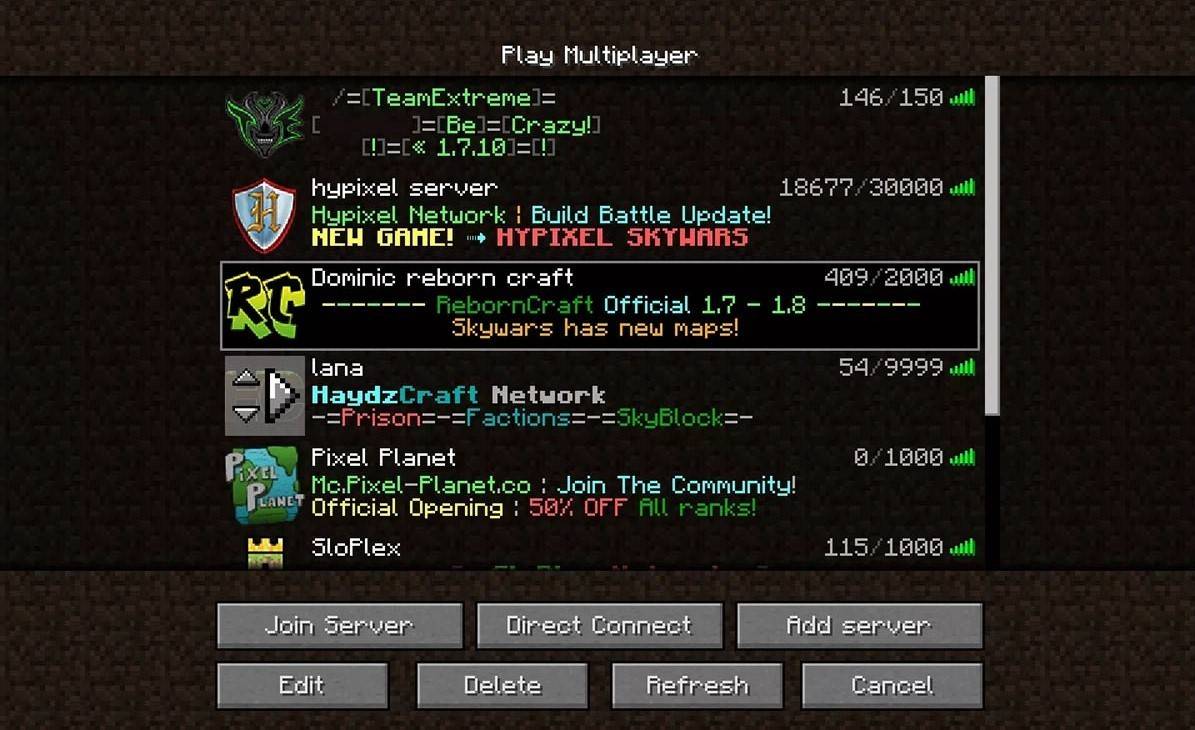 image: aiophotoz.com
image: aiophotoz.com
သင်၏ပထမဆုံးလွှတ်တင်မှုတွင်သင်၏ Microsoft အကောင့်အထောက်အထားများကိုထည့်သွင်းသင့်သည့်ခွင့်ပြုချက် 0 င်းဒိုးကိုသင်တွေ့လိမ့်မည်။ သင်တစ်ကိုယ်တော်ကစားနေလျှင် "Create New World" ခလုတ်ကိုနှိပ်ပါ။ သင်ရိုးအစဉ်မပြတ်အရင်းအမြစ်များအတွက် "ရှင်သန်မှု" အတွက် "ရှင်သန်ရပ်တည်ရေး" mode ကိုသင်ရွေးချယ်နိူင်သည်။
Multiplayer ပျော်စရာအတွက် Main menu ရှိ "Play" အပိုင်းသို့သွားပါ။ "ဆာဗာများ" tab ကိုရွေးချယ်ပါ။ ဤနေရာတွင်သင်သည်အများပြည်သူသုံးဆာဗာသို့ဝင်ရောက်ကြည့်ရှုနိုင်သည်သို့မဟုတ်သင်ဖိတ်ကြားချက်ရှိပါကကိုယ်ပိုင်ဆာဗာ၏ IP address ကိုထည့်နိုင်သည်။ မျှဝေထားသောကမ္ဘာတွင်သူငယ်ချင်းများနှင့်ကစားရန်ကမ္ဘာကြီးကိုဖန်တီးရန်သို့မဟုတ်တင်ရန်, ထို့နောက်ချိန်ညှိချက်များသို့ သွား. Multiplayer feature ကိုဖွင့်ပါ။
Xbox နှင့် PlayStation
Xbox consoles များတွင် Xbox Consoles တွင် Xbox Consoles တွင် Microsoft Store မှတစ်ဆင့် Minecraft သို့ 0 င်ရောက်လိမ့်မည်။ ဂိမ်းကိုကူးယူပြီး install လုပ်ပြီးပါက၎င်းကို Console ၏မူလမြင်ကွင်းမှဖွင့်နိုင်သည်။ သင်၏အောင်မြင်မှုများနှင့် 0 ယ်ယူမှုများကိုစည်းညှိမည့် log in လုပ်ရန်သင်၏ Microsoft အကောင့်ကိုသုံးပါ။
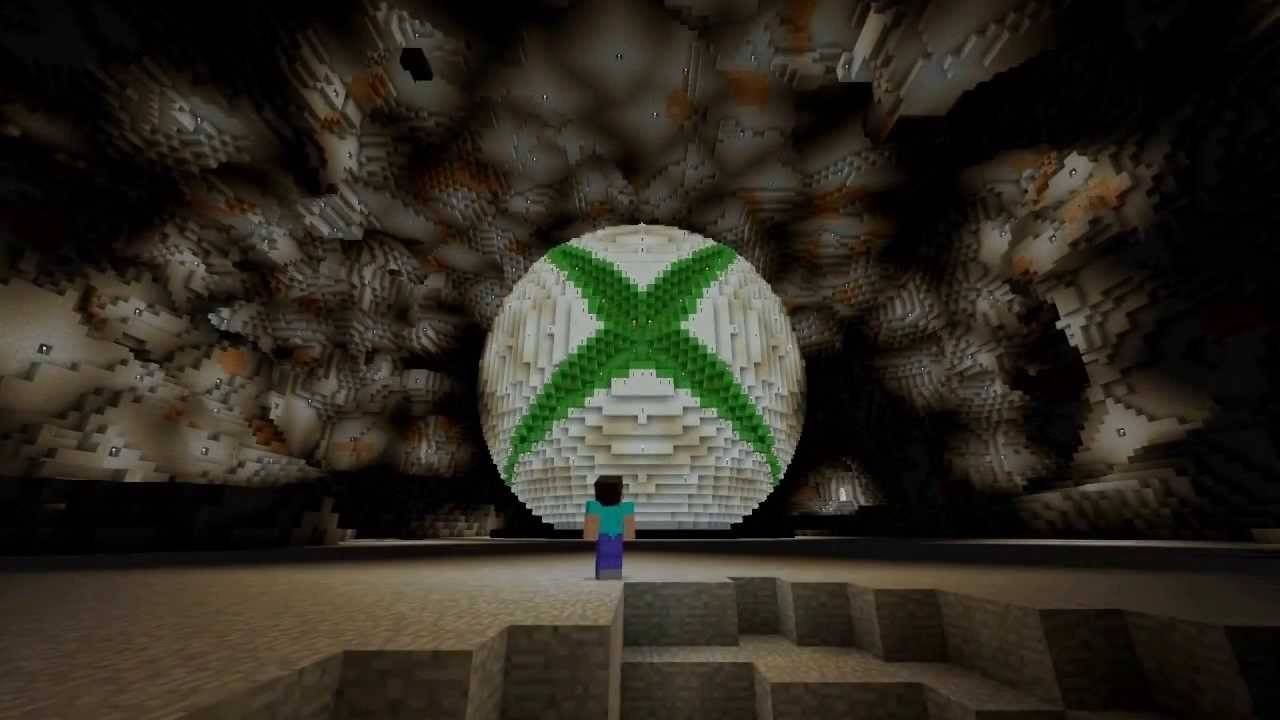 image: youtube.com
image: youtube.com
MINECraft ကို PlayStation 3, PlayStation 4 နှင့် PlayStation တွင်လည်းရရှိနိုင်သည်။ သင် PlayStation စတိုးမှတဆင့် 0 ယ်ယူပြီးဒေါင်းလုပ်ဆွဲနိုင်သည်။ တပ်ဆင်ပြီးနောက်ဂိမ်းကို Console ၏မူလမြင်ကွင်းမှဖွင့်ပြီး Cross-Platform Play ကိုဖွင့်ရန်သင်၏ Microsoft အကောင့်ဖြင့်လော့ဂ်အင်လုပ်ပါ။
မိုဘိုင်းကိရိယာများ (iOS, Android)
မိုဘိုင်းထုတ်ကုန်များပေါ်တွင်ကစားရန် iOS (သို့) Google Play အတွက် app store မှတစ်ဆင့် Minecraft ကို 0 ယ်ပါ။ တစ်ချိန်ကဒေါင်းလုပ်လုပ်ပြီးတပ်ဆင်ပြီးသည်, သင်၏ Microsoft Account ကို သုံး. log in ဝင်ပါ။ MINECRAFT ၏မိုဘိုင်းဗားရှင်းသည်အခြားကိရိယာများနှင့်အတူ Cross-platform ကစားခြင်းကိုထောက်ခံသည်။
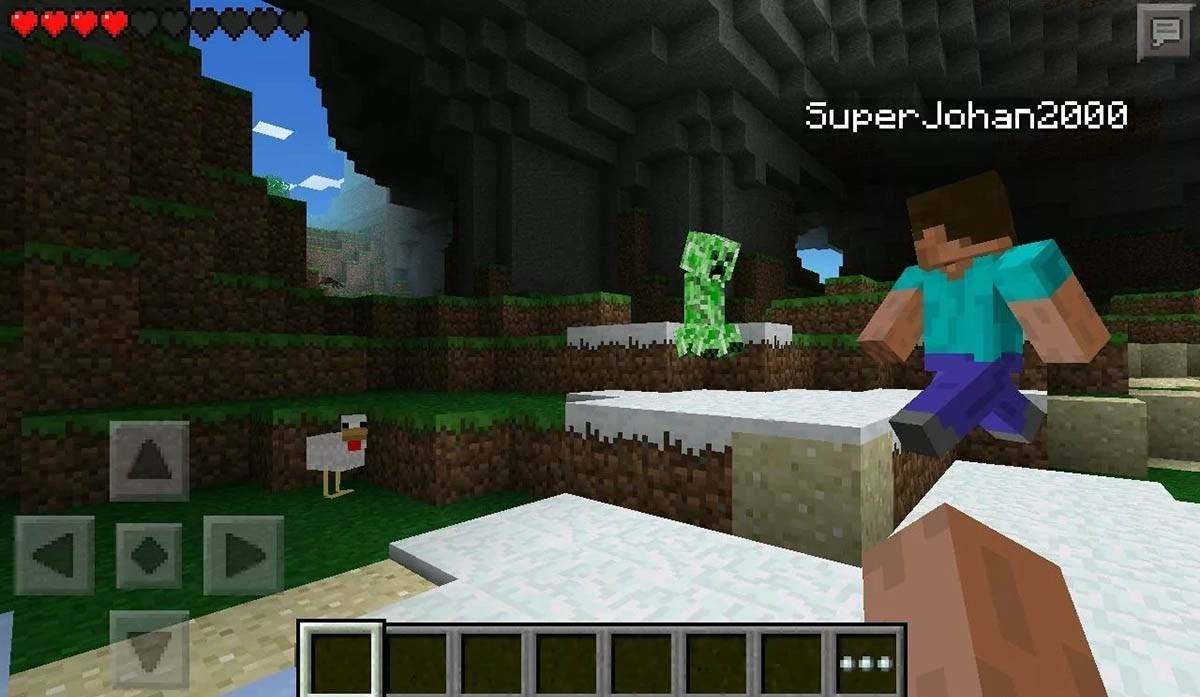 image: storage.googleapis.com
image: storage.googleapis.com
MINECRAFF ၏အခြေခံဗလက်ဖောင်းထုတ်ဝေမှုသည်ဖော်ပြသည့်ကိရိယာများအားလုံးတွင် Cross-platform ကစားခြင်းကိုအထောက်အကူပြုကြောင်းကိုသတိပြုသင့်သည်။ သို့သော် Java Edition သည် Cross-platform play ကိုမပံ့ပိုးပါ။ PC တွင်သီးသန့်ဖြစ်သည်။
MINECRAFT ကိုစတင်ခြင်းလုပ်ငန်းစဉ်သည်ပလက်ဖောင်းတွင်ကွဲပြားသော်လည်း,
Minecraft ကိုဘယ်လိုထွက်ရမလဲ
ဂိမ်းမှထွက်ပေါက်အားလုံးသည်ပလက်ဖောင်းများ ဖြတ်. ရိုးရှင်းပါသည်။ PC တွင် Game Menu ကိုဖွင့်ရန် Esck ခလုတ်ကိုနှိပ်ပါ, နေရာကိုသင် "Save နှင့် Quit" ခလုတ်ကိုတွေ့လိမ့်မည်။ ပရိုဂရမ်ကိုပိတ်ခြင်းအားဖြင့်သင်လုံးဝထွက်ပေါ်နိုင်သည့်အဓိက menu သို့ပြန်သွားရန်၎င်းကိုနှိပ်ပါ။
 image: tlaicher.org
image: tlaicher.org
Consoles တွင် statle menu ကိုသတ်မှတ်ထားသော Gamepad ခလုတ်ဖြင့်ရယူပြီးသင်၏ session ကိုအဆုံးသတ်ရန် "Save နှင့် Quit" ကိုရွေးပါ။ ဂိမ်းကိုအပြည့်အဝပိတ်ရန်, console ၏မူလစာမျက်နှာမီနူးကိုသုံးပါ, Minecraft ကိုမီးမောင်းထိုးပြပြီး Exit option ကိုရွေးချယ်ပါ။
Mobile Devices တွင် "Save နှင့် Quit" ခလုတ်သည်ဂိမ်းမီနူးတွင်တည်ရှိသည်။ ဂိမ်းကိုလုံးဝပိတ်ရန်, app ကို device's system menu မှတဆင့်ထွက်ပါ။ Android တွင်အက်ပလီကေးရှင်းများနှင့် Close Minecraft သို့ဝင်ရောက်ရန်မျက်နှာပြင်၏အောက်ခြေမှဆွဲပါ။ iOS တွင် "home" ခလုတ်ကိုနှစ်ချက်နှိပ်ပါသို့မဟုတ်၎င်းကိုပိတ်ရန် app ကိုပွတ်ဆွဲပါ။
ဤအခြေခံများနှင့်ဖုံးလွှမ်းနေသောကြောင့်သင်အားလုံးသည်သင်၏ Minecraft စွန့်စားမှုကိုစတင်ရန်သတ်မှတ်ထားသည်။ သင်တစ်ကိုယ်တော်စူးစမ်းလေ့လာခြင်းသို့မဟုတ်မိတ်ဆွေများနှင့်ပူးပေါင်းခြင်းဖြစ်ခြင်းရှိမရှိ, မည်သည့်ကိရိယာမှမဆို blockraft ၏ကြီးမားသော blocky ကမ္ဘာတွင်သင်၏အချိန်ကိုပျော်မွေ့ပါစေ။

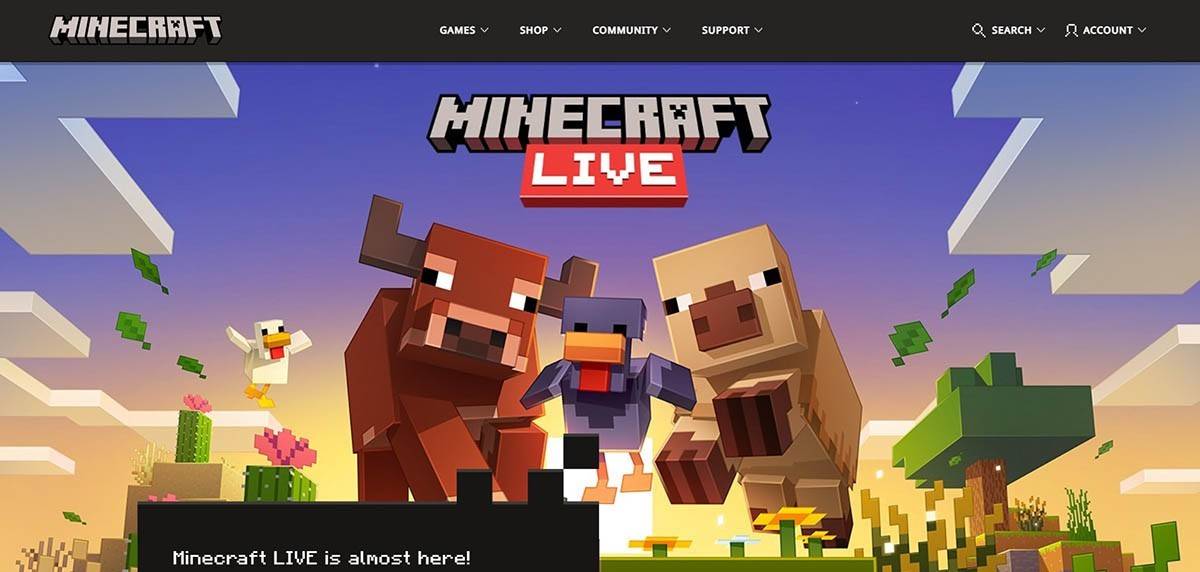 Image: Minecraft.net
Image: Minecraft.net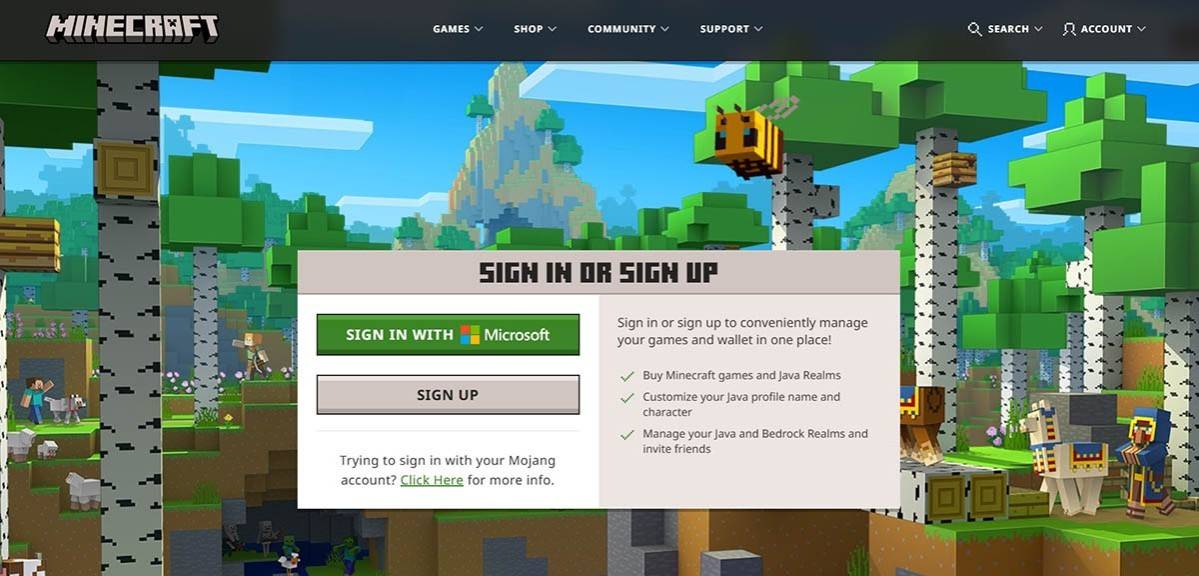 Image: Minecraft.net
Image: Minecraft.net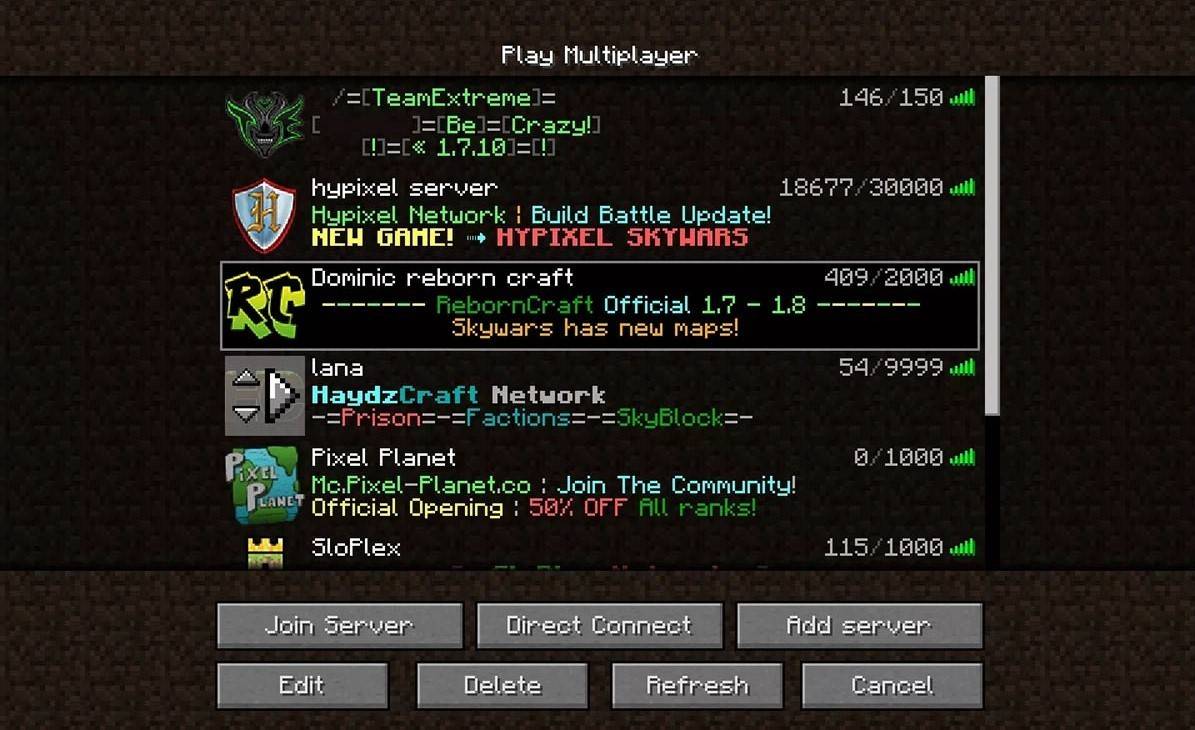 image: aiophotoz.com
image: aiophotoz.com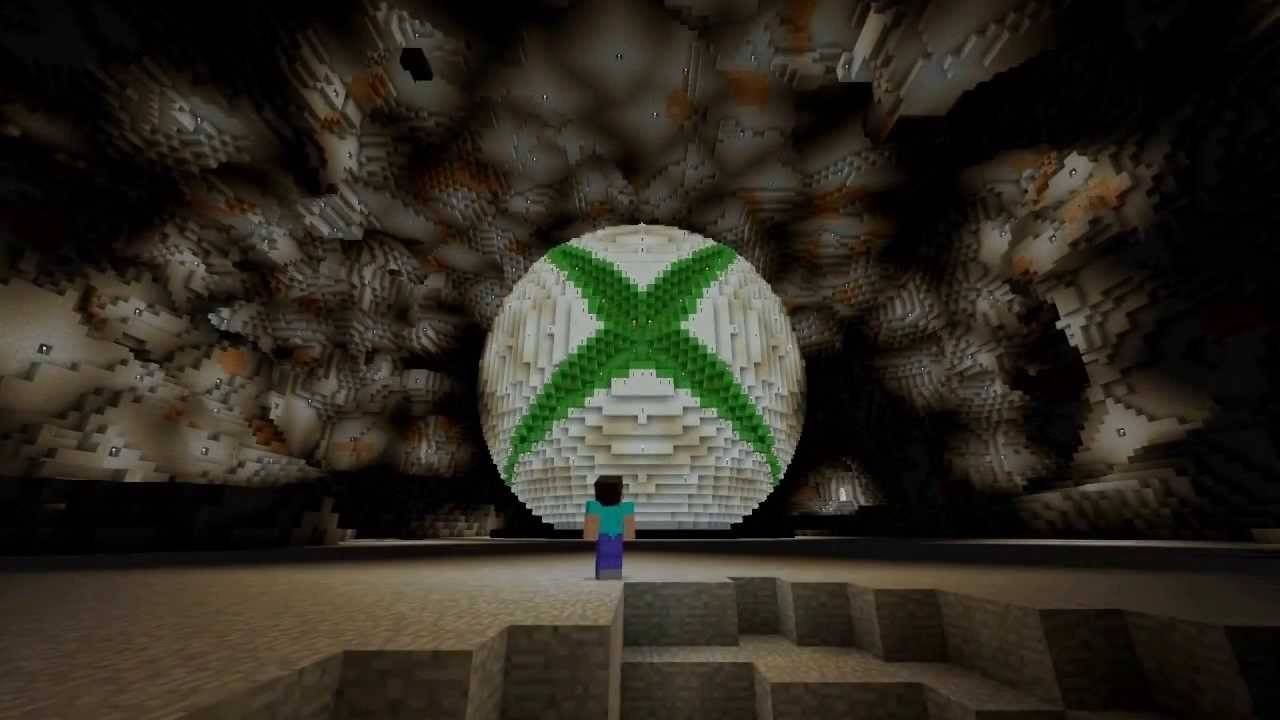 image: youtube.com
image: youtube.com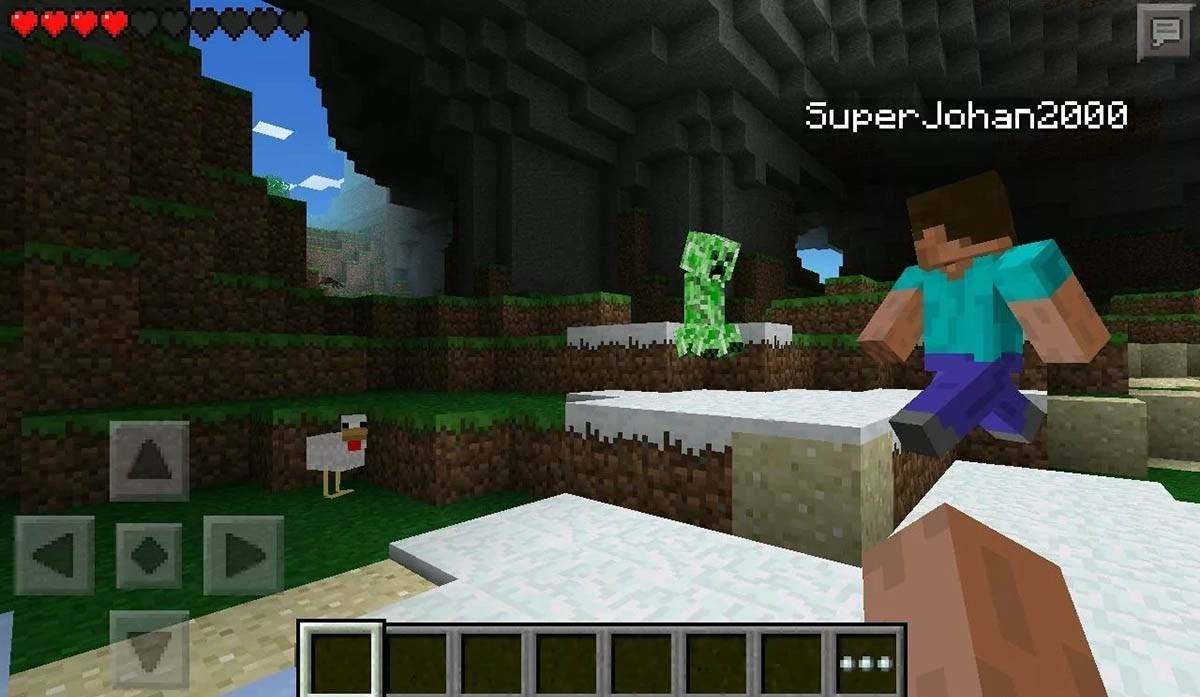 image: storage.googleapis.com
image: storage.googleapis.com image: tlaicher.org
image: tlaicher.org နောက်ဆုံးရဆောင်းပါးများ
နောက်ဆုံးရဆောင်းပါးများ